Hallo zusammen.
Ich bin DJ auf Silent Partys und suche seid Monaten eine Möglichkeit, dieses „Talk Over“ beim moderieren wo die Musik automatisch abgesenkt wird loszuwerden. Alle wollen sie haben. Ich will die Funkion nur AUS haben.
Ich habe einen Pioneer DDJ SR Serato Controller. Habe aber Virtual DJ weil ich Serato einfach hässlich und schlecht finde. Der Controller gibt das Mikrofon Signal nur an die Software.
Weiss jemand wie ich das ausstellen kann bzw. wie die Grundeinstellung bei Virtual DJ ist? Bitte helft mir.
Ich bin DJ auf Silent Partys und suche seid Monaten eine Möglichkeit, dieses „Talk Over“ beim moderieren wo die Musik automatisch abgesenkt wird loszuwerden. Alle wollen sie haben. Ich will die Funkion nur AUS haben.
Ich habe einen Pioneer DDJ SR Serato Controller. Habe aber Virtual DJ weil ich Serato einfach hässlich und schlecht finde. Der Controller gibt das Mikrofon Signal nur an die Software.
Weiss jemand wie ich das ausstellen kann bzw. wie die Grundeinstellung bei Virtual DJ ist? Bitte helft mir.
Mensajes Thu 19 Sep 19 @ 10:10 am
Guck mal, ob es an deinem Controller irgendwo eine "Ducking"-Funktion gibt, weil meines Wissens der VDJ-Standard einfach drüberquatschen ohne Absenkung ist. Ducking muss nämlich für dich ausgeschaltet sein.
BTW: Was bitte sind "Silent Parties" ???
BTW: Was bitte sind "Silent Parties" ???
Mensajes Thu 19 Sep 19 @ 11:13 am
Mir ist nicht bekannt, dass VDJ ein TALKOVER implementiert hat.
Die Suche nach "talk" und "micro" unter Optionen hat auch nichts ergeben.
Wenn ich es richtig gelesen habe, wird das Microsignal doch an den Master durchgeschleift.
Weshalb also Softwarelösung?
Silent Party = Kopfhörer Party. Normalerweise kann man verschieden Titel über den Kopfhörer anwählen.
Die Suche nach "talk" und "micro" unter Optionen hat auch nichts ergeben.
Wenn ich es richtig gelesen habe, wird das Microsignal doch an den Master durchgeschleift.
Weshalb also Softwarelösung?
Silent Party = Kopfhörer Party. Normalerweise kann man verschieden Titel über den Kopfhörer anwählen.
Mensajes Thu 19 Sep 19 @ 11:29 am
Ah okay - Danke für die Erklärung.
Ja, denke mir eben auch, dass das Mikro an den Master durchgeschleift wird, wobei du es bei manchen Controllern auch in die Software zurückrouten kannst (z.B. bei meinem Denon), aber genau deswegen ja auch der Hinweis auf die Ducking-Funktion, die es oft bei Controllern gibt.
Ja, denke mir eben auch, dass das Mikro an den Master durchgeschleift wird, wobei du es bei manchen Controllern auch in die Software zurückrouten kannst (z.B. bei meinem Denon), aber genau deswegen ja auch der Hinweis auf die Ducking-Funktion, die es oft bei Controllern gibt.
Mensajes Thu 19 Sep 19 @ 1:18 pm
Talkover wurde ab Buildt 4918 hinzugefügt,habe es aber selbst noch nicht getestet.
BUILD 4918 (2019-05-01)
-mic_talkover vdjscript added
Ob man das ausschalten kann weiss ich daher leider noch nicht,komme im Moment auch vorerst nicht zum testen.
Aus dem Virtual DJ Manual zum Pioneer DDJ SR übersetzt
Es ist keine spezielle Konfiguration erforderlich, um Ihren Mix mit dem DDJ-SR aufzunehmen.
Öffnen Sie einfach das MASTER-Center-Panel der VirtualDJ-Benutzeroberfläche und klicken Sie auf die REC-Schaltfläche (oder BCAST für die Übertragung), um Ihren Mix aufzunehmen.
Der Mikrofoneingang des DDJ-SR ist ein Hardwareeingang. Es kann weder von VirtualDJ gesteuert werden, noch kann der Mikrofonlautstärkeregler einer Aktion zugewiesen werden. Das Signal von diesem Eingang wird direkt zum Master-Ausgang geleitet. Daher wird der Mikrofoneingang standardmäßig nicht aufgezeichnet.
Jedoch. Der Pioneer DDJ-SR verfügt über einen eigenen Eingang für die Aufnahme Ihres Main Mix sowie über einen Mikrofoneingang. Es kann jedoch zu leichten Verzerrungen kommen, weshalb dieser Eingang standardmäßig nicht verwendet wird. Wenn Sie sowohl Ihren Mix als auch den Mikrofon- / AUX-Eingang aufnehmen möchten, müssen Sie in der Audiokonfiguration wie folgt manuell eine Aufnahmezeile hinzufügen.
Alternative Audiokonfiguration für die Aufnahme von Main Mix und Mikrofon mit DDJ-SR
Hinweis: Wenn die Aufnahmezeile in der Audiokonfiguration (Standardkonfiguration) nicht vorhanden ist, wird Ihr Mix weiterhin aufgenommen, jedoch nicht der Mikrofoneingang.
BUILD 4918 (2019-05-01)
-mic_talkover vdjscript added
Ob man das ausschalten kann weiss ich daher leider noch nicht,komme im Moment auch vorerst nicht zum testen.
Aus dem Virtual DJ Manual zum Pioneer DDJ SR übersetzt
Es ist keine spezielle Konfiguration erforderlich, um Ihren Mix mit dem DDJ-SR aufzunehmen.
Öffnen Sie einfach das MASTER-Center-Panel der VirtualDJ-Benutzeroberfläche und klicken Sie auf die REC-Schaltfläche (oder BCAST für die Übertragung), um Ihren Mix aufzunehmen.
Der Mikrofoneingang des DDJ-SR ist ein Hardwareeingang. Es kann weder von VirtualDJ gesteuert werden, noch kann der Mikrofonlautstärkeregler einer Aktion zugewiesen werden. Das Signal von diesem Eingang wird direkt zum Master-Ausgang geleitet. Daher wird der Mikrofoneingang standardmäßig nicht aufgezeichnet.
Jedoch. Der Pioneer DDJ-SR verfügt über einen eigenen Eingang für die Aufnahme Ihres Main Mix sowie über einen Mikrofoneingang. Es kann jedoch zu leichten Verzerrungen kommen, weshalb dieser Eingang standardmäßig nicht verwendet wird. Wenn Sie sowohl Ihren Mix als auch den Mikrofon- / AUX-Eingang aufnehmen möchten, müssen Sie in der Audiokonfiguration wie folgt manuell eine Aufnahmezeile hinzufügen.
Alternative Audiokonfiguration für die Aufnahme von Main Mix und Mikrofon mit DDJ-SR
Hinweis: Wenn die Aufnahmezeile in der Audiokonfiguration (Standardkonfiguration) nicht vorhanden ist, wird Ihr Mix weiterhin aufgenommen, jedoch nicht der Mikrofoneingang.
Mensajes Thu 19 Sep 19 @ 1:21 pm
vlnjacki wrote :
Talkover wurde ab Buildt 4918 hinzugefügt,habe es aber selbst noch nicht getestet.
BUILD 4918 (2019-05-01)
-mic_talkover vdjscript added
Ob man das ausschalten kann weiss ich daher leider noch nicht,komme im Moment auch vorerst nicht zum testen.
BUILD 4918 (2019-05-01)
-mic_talkover vdjscript added
Ob man das ausschalten kann weiss ich daher leider noch nicht,komme im Moment auch vorerst nicht zum testen.
... und wo findet man das in den Optionen? benutze 5003 und habe nichts gefunden.
Mensajes Thu 19 Sep 19 @ 1:29 pm
Kann wie gesagt nicht schauen bin mit Handy im Inet.
Versuche es Mal nur mic im Suchfeld,ansonsten wüsste ich es sonst nicht.
Versuche es Mal nur mic im Suchfeld,ansonsten wüsste ich es sonst nicht.
Mensajes Thu 19 Sep 19 @ 1:39 pm
Laut den technischen Daten hat der Pioneer DDJ SR den Talkover eingebaut,habe bisher nix dazu gefunden ob man es abschalten kann.
Pioneer DDJ SR
Technische Daten
Hauptmerkmale
Controller-Typ MIDI-Controller .
Enthaltene Software Serato DJ .
USB Bus Powered .
Eingänge • Aux-In x 2 (Cinch)
• USB
.
Ausgänge • MASTER OUT x 2 (XLR x 1, Cinch x 1)
• Booth OUT x 1 (Cinch)
• HEADPHONE MONITOR OUT x 2 (Front 6,3-mm-Klinke, MiniPin) .
Andere Anschlüsse USB Typ B x 1 .
Soundkarte .
Plug and Play .
.
Merkmale
Kanäle 4 .
Deck Control 4 / Dual .
Filter Sound Colour Filter in jedem Kanal .
Effekte FX-Engine mit 10 Effekten – powered by iZotope .
Hot Cues 8 .
Autoloop .
Manual Loop .
Jog Wheel Robuste Jog-Wheels aus Aluminium .
Slip Mode .
Alphabetische Titelsuche .
Talkover-Funktion .
Playing Address .
.
Spezifikationen
Frequenzbereich 20 - 20,000 Hz .
Klirrfaktor 0,006% oder geringer .
Netzteil 220-240V, Nenn-Ausgangsspannung 5 V DC .
Abmessungen (B x H x T) 553,6 x 65,3 x 319,1 mm .
Gewicht 4,50 kg .
Pioneer DDJ SR
Technische Daten
Hauptmerkmale
Controller-Typ MIDI-Controller .
Enthaltene Software Serato DJ .
USB Bus Powered .
Eingänge • Aux-In x 2 (Cinch)
• USB
.
Ausgänge • MASTER OUT x 2 (XLR x 1, Cinch x 1)
• Booth OUT x 1 (Cinch)
• HEADPHONE MONITOR OUT x 2 (Front 6,3-mm-Klinke, MiniPin) .
Andere Anschlüsse USB Typ B x 1 .
Soundkarte .
Plug and Play .
.
Merkmale
Kanäle 4 .
Deck Control 4 / Dual .
Filter Sound Colour Filter in jedem Kanal .
Effekte FX-Engine mit 10 Effekten – powered by iZotope .
Hot Cues 8 .
Autoloop .
Manual Loop .
Jog Wheel Robuste Jog-Wheels aus Aluminium .
Slip Mode .
Alphabetische Titelsuche .
Talkover-Funktion .
Playing Address .
.
Spezifikationen
Frequenzbereich 20 - 20,000 Hz .
Klirrfaktor 0,006% oder geringer .
Netzteil 220-240V, Nenn-Ausgangsspannung 5 V DC .
Abmessungen (B x H x T) 553,6 x 65,3 x 319,1 mm .
Gewicht 4,50 kg .
Mensajes Thu 19 Sep 19 @ 1:50 pm
mobilbude wrote :
... und wo findet man das in den Optionen? benutze 5003 und habe nichts gefunden.
vlnjacki wrote :
Talkover wurde ab Buildt 4918 hinzugefügt,habe es aber selbst noch nicht getestet.
BUILD 4918 (2019-05-01)
-mic_talkover vdjscript added
Ob man das ausschalten kann weiss ich daher leider noch nicht,komme im Moment auch vorerst nicht zum testen.
BUILD 4918 (2019-05-01)
-mic_talkover vdjscript added
Ob man das ausschalten kann weiss ich daher leider noch nicht,komme im Moment auch vorerst nicht zum testen.
... und wo findet man das in den Optionen? benutze 5003 und habe nichts gefunden.
...wer lesen kann ;o)
einfach mal auf ein custom-button packen und testen.
Mensajes Thu 19 Sep 19 @ 2:13 pm
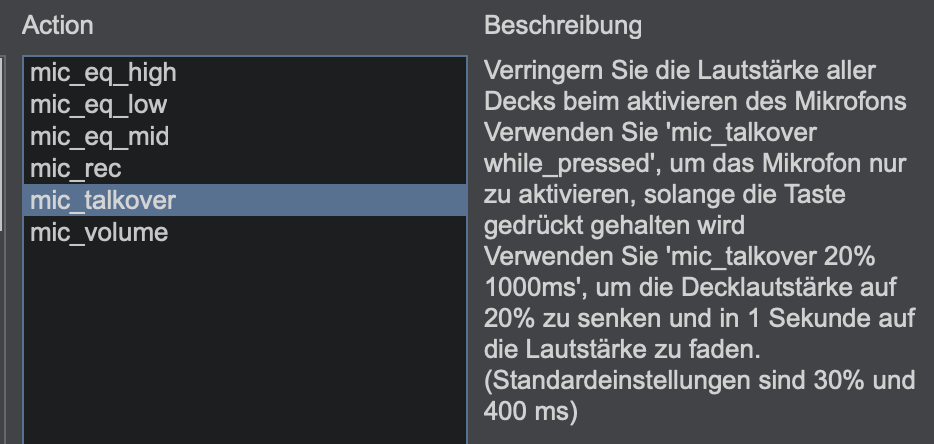
Mensajes Thu 19 Sep 19 @ 2:27 pm
Gefunden.
Wenn ich das richtig verstehe, ist Talkover aber nur bei gedrückter Taste aktiviert,
sonst nicht, oder?
Wenn ich das richtig verstehe, ist Talkover aber nur bei gedrückter Taste aktiviert,
sonst nicht, oder?
Mensajes Thu 19 Sep 19 @ 2:47 pm
Nur mit dem Zusatz ""while_pressed" ist der entsprechende Befehl solange aktiv, wie du die Taste drückst. Ansonsten dürftest du nur ein- und ausschalten.
Ich würde mal tippen, dass man den Befehl mit einem (immer aktivierten) Custom-Button "mic_talkover off" ausschalten könnte. Bin aber auch grad unterwegs und kann nicht gucken.
Ich würde mal tippen, dass man den Befehl mit einem (immer aktivierten) Custom-Button "mic_talkover off" ausschalten könnte. Bin aber auch grad unterwegs und kann nicht gucken.
Mensajes Thu 19 Sep 19 @ 2:55 pm
Leute, ist doch wirklich nicht schwer zu verstehen.
Button drücken senkt die Lautstärke innerhalb xx ms auf yy %
Button erneut drücken hebt in xx ms die Lautstärke auf die vorherige Lautstärke.
mic_talkover while_pressed .... senkt die Lautstärke ab und nach loslassen wird die Lautstärke wieder angehoben.
Wofür brauchst dann eine mic_talkover off ???
Button drücken senkt die Lautstärke innerhalb xx ms auf yy %
Button erneut drücken hebt in xx ms die Lautstärke auf die vorherige Lautstärke.
mic_talkover while_pressed .... senkt die Lautstärke ab und nach loslassen wird die Lautstärke wieder angehoben.
Wofür brauchst dann eine mic_talkover off ???
Mensajes Thu 19 Sep 19 @ 6:34 pm
music234 wrote :
Leute, ist doch wirklich nicht schwer zu verstehen.
Button drücken senkt die Lautstärke innerhalb xx ms auf yy %
Button erneut drücken hebt in xx ms die Lautstärke auf die vorherige Lautstärke.
mic_talkover while_pressed .... senkt die Lautstärke ab und nach loslassen wird die Lautstärke wieder angehoben.
Wofür brauchst dann eine mic_talkover off ???
Button drücken senkt die Lautstärke innerhalb xx ms auf yy %
Button erneut drücken hebt in xx ms die Lautstärke auf die vorherige Lautstärke.
mic_talkover while_pressed .... senkt die Lautstärke ab und nach loslassen wird die Lautstärke wieder angehoben.
Wofür brauchst dann eine mic_talkover off ???
Genau darauf habe ich angespielt.
Denn es hört sich ja so an, als wenn bei seinem SR Talkover immer an ist.
Deshalb kamen bei mir einige ??? auf.
Habe mir schon gedacht was du geschrieben hast, aber irgendwann wurde es für mich wirr.
Mensajes Thu 19 Sep 19 @ 6:55 pm
@music234:
Danke das es als Script in VDJ hinterlegt ist habe ich dann wohl überlesen.
Muss das Mal irgentwann antesten.
@mobilbude:
Der Talkover ist schon fest im Pioneer DDJ SR verbaut /integriert,glaube nicht daß man den abschalten kann,bin dazu aber noch am suchen.
Desweiteren wird das Mic auch direkt auf den Ausgang geroutet.
In VDJ könnte man deshalb nix ändern,um den Talkover des Pioneer DDJ SR abzuschalten.
Danke das es als Script in VDJ hinterlegt ist habe ich dann wohl überlesen.
Muss das Mal irgentwann antesten.
@mobilbude:
Der Talkover ist schon fest im Pioneer DDJ SR verbaut /integriert,glaube nicht daß man den abschalten kann,bin dazu aber noch am suchen.
Desweiteren wird das Mic auch direkt auf den Ausgang geroutet.
In VDJ könnte man deshalb nix ändern,um den Talkover des Pioneer DDJ SR abzuschalten.
Mensajes Fri 20 Sep 19 @ 12:50 pm
mobilbude wrote :
Denn es hört sich ja so an, als wenn bei seinem SR Talkover immer an ist.
Denn es hört sich ja so an, als wenn bei seinem SR Talkover immer an ist.
Richtig,in VDJ kann er nix an Talkover ausschalten,da das Mic direkt auf dem Ausgang anliegt.
Wenn dann höchstens am DDJ SR,da ist Talkover fest drin verbaut,aber um es am Controller überhaupt abschaltbar ist,dazu habe ich noch nix gefunden.
Mensajes Fri 20 Sep 19 @ 12:54 pm
Hallo alle zusammen.
Ich bin in diesem Forum recht neu und habe deswegen für einige von Euch vielleicht eine seltsame Frage. Es geht um das Talkover. Ich habe ein Numerk N4 an Virtual DJ Pro angeschlossen. Gibt es eine Möglichkeit in VDJ eine Taste auf dem Numark zu belegen, die dann das Talkover ausführt? Und wenn ja, wie funktioniert das? Für Eure Antworten oder auch Hilfe, sage ich schon mal Danke.
Mike der Irre
Ich bin in diesem Forum recht neu und habe deswegen für einige von Euch vielleicht eine seltsame Frage. Es geht um das Talkover. Ich habe ein Numerk N4 an Virtual DJ Pro angeschlossen. Gibt es eine Möglichkeit in VDJ eine Taste auf dem Numark zu belegen, die dann das Talkover ausführt? Und wenn ja, wie funktioniert das? Für Eure Antworten oder auch Hilfe, sage ich schon mal Danke.
Mike der Irre
Mensajes Sun 27 Oct 19 @ 12:22 pm
Hallo liebe Leute.
Bestimmt kann mir einer von Euch helfen. Ich habe ein Numark N4 und möchte jetzt einfach nur wissen, wie ich mein VDJ beibringe, das Talkover mit diesem Mixer zu verbinden. Es wäre nett, wenn mir das einer schreiben könnte.
DANKE
Bestimmt kann mir einer von Euch helfen. Ich habe ein Numark N4 und möchte jetzt einfach nur wissen, wie ich mein VDJ beibringe, das Talkover mit diesem Mixer zu verbinden. Es wäre nett, wenn mir das einer schreiben könnte.
DANKE
Mensajes Sun 27 Oct 19 @ 2:39 pm
Such dir eine Taste an deinem Controller die du dafür opfern kannst.
Öffne die Optionen und gehe zu Controller.
Drücke die ausgewählte Taste.
Als "Key" müsste die Taste erscheinen und als "Action" die jetzige Funktion.
Unter Action sind zwei Felder. Scrolle im linken Feld zu Audio_Inputs
und im rechten Feld wählst du mic_talkover aus.
So sollte es gehen.
Bitte nicht so ungeduldig. Es ist Sonntag und wir machen das alle nur als Hobby.
Öffne die Optionen und gehe zu Controller.
Drücke die ausgewählte Taste.
Als "Key" müsste die Taste erscheinen und als "Action" die jetzige Funktion.
Unter Action sind zwei Felder. Scrolle im linken Feld zu Audio_Inputs
und im rechten Feld wählst du mic_talkover aus.
So sollte es gehen.
Bitte nicht so ungeduldig. Es ist Sonntag und wir machen das alle nur als Hobby.
Mensajes Sun 27 Oct 19 @ 4:12 pm









